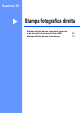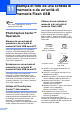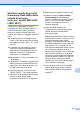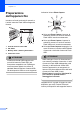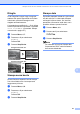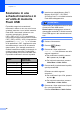User's Guide
Table Of Contents
- GUIDA DELL’UTENTE MFC-250C MFC-290C MFC-297C
- Informazioni sulla validità e avviso su redazione e pubblicazione
- Dichiarazione di conformità CE
- Sommario
- Sezione I: Generale
- 1 Informazioni generali
- 2 Caricamento di documenti e carta
- 3 Impostazioni generali
- 4 Funzioni di sicurezza
- Sezione II: Fax
- 5 Invio di fax
- Accesso alla modalità Fax
- Trasmissione circolare (solo bianco e nero)
- Operazioni aggiuntive di invio
- 6 Ricezione di fax
- 7 Dispositivi telefonici e dispositivi esterni
- 8 Composizione e memorizzazione dei numeri
- 9 Stampa rapporti
- 5 Invio di fax
- Sezione III: Copia
- 10 Esecuzione di copie
- Come effettuare le copie
- Opzioni di copia
- Modifica della velocità e della qualità della copia
- Ingrandimento o riduzione dell'immagine copiata
- Realizzazione di copie N in 1 o di poster (Layout pagina)
- Ordinamento copie utilizzando l'alimentatore automatico (solo bianco e nero) (solo per i modelli MFC-290C e MFC-297C)
- Regolazione luminosità e contrasto
- Opzioni carta
- 10 Esecuzione di copie
- Sezione IV: Stampa fotografica diretta
- 11 Stampa di foto da una scheda di memoria o da un'unità di memoria Flash USB
- PhotoCapture Center™ Operazioni
- Stampa da una scheda di memoria o da un'unità di memoria Flash USB senza PC
- Scansione su una scheda di memoria o su un'unità di memoria Flash USB senza PC
- Utilizzo di PhotoCapture Center™ dal computer
- Utilizzo di una scheda di memoria o di un'unità di memoria Flash USB
- Struttura cartelle di un'unità di memoria Flash USB o delle schede di memoria (solo per i modelli MFC-290C e MFC-297C)
- Preparazione dell'apparecchio
- Come eseguire la stampa da una scheda di memoria o da un'unità di memoria Flash USB
- Impostazioni di stampa PhotoCapture Center™
- Scansione in una scheda di memoria o in un'unità di memoria Flash USB
- Interpretazione dei messaggi di errore
- PhotoCapture Center™ Operazioni
- 12 Stampa di foto da una fotocamera
- 11 Stampa di foto da una scheda di memoria o da un'unità di memoria Flash USB
- Sezione V: Software
- Sezione VI: Appendice
- A Sicurezza e restrizioni legali
- B Risoluzione dei problemi e manutenzione ordinaria
- Risoluzione dei problemi
- Messaggi di errore e manutenzione
- Manutenzione ordinaria
- Sostituzione delle cartucce di inchiostro
- Pulizia della parte esterna dell'apparecchio
- Pulizia del piano dello scanner
- Pulizia della piastra dell'apparecchio
- Pulizia del rullo di scorrimento carta
- Pulizia delle testine di stampa
- Controllo della qualità di stampa
- Verifica dell'allineamento di stampa
- Controllo del livello di inchiostro
- Informazioni sull'apparecchio
- Imballaggio e spedizione dell'apparecchio
- C Menu e funzioni
- D Specifiche tecniche
- E Glossario
- Indice
- brother ITA
Capitolo 11
68
Scansione in una
scheda di memoria o in
un'unità di memoria
Flash USB
11
È possibile eseguire la scansione di
documenti in bianco e nero e a colori in una
scheda di memoria o in un'unità di memoria
Flash USB. I documenti in bianco e nero
verranno memorizzati in formato
PDF (*.PDF) o TIFF (*.TIF). I documenti a
colori possono essere memorizzati in formato
PDF (*.PDF) o JPEG (*.JPG). L'impostazione
predefinita è Colori 150 dpi e il formato
di file predefinito è PDF. L'apparecchio crea
automaticamente i nomi di file in base alla
data corrente. (Per i dettagli consultare la
Guida di installazione rapida.) Ad esempio, la
quinta immagine acquisita l'1 luglio 2009
verrebbe salvata con il nome 01070905.PDF.
È possibile modificare il colore e la qualità.
a Inserire una scheda Memory Stick™,
Memory Stick PRO™, SD, SDHC,
xD-Picture Card™ o un'unità di memoria
Flash USB nell'apparecchio.
AVVERTENZA
NON estrarre la scheda di memoria o l'unità
di memoria Flash USB mentre
Photo Capture lampeggia per evitare di
danneggiare la scheda o l'unità di memoria
Flash USB oppure i dati memorizzati su di
essi.
b Caricare il documento.
c Premere (Scan).
d Premere a o b per selezionare
Scan to card ed effettuare una delle
seguenti operazioni:
Per modificare la qualità, premere
OK e passare al punto e.
Per iniziare la scansione, premere
Inizio Mono o Inizio Colore.
e Premere a o b per selezionare la qualità,
quindi premere OK.
Effettuare una delle seguenti
operazioni:
Per modificare il tipo di file, passare
al punto f.
Per iniziare la scansione, premere
Inizio Mono o Inizio Colore.
f Premere a o b per selezionare il tipo di
file, quindi premere OK.
Premere Inizio Mono o Inizio Colore.
Qualità Formato file
selezionabile
Colori 150 dpi JPEG / PDF
Colori 300 dpi JPEG / PDF
Colori 600 dpi JPEG / PDF
B/N 200x100 dpi TIFF / PDF
B/N 200 dpi TIFF / PDF